近日有一些小伙伴咨询小编关于在苹果手机微信怎么设置不显示内容呢?下面就为大家带来了在苹果手机微信设置不显示内容的教程步骤,有需要的小伙伴可以来了解了解哦。
苹果手机微信设置不显示内容的教程步骤

1、打开手机中的设置
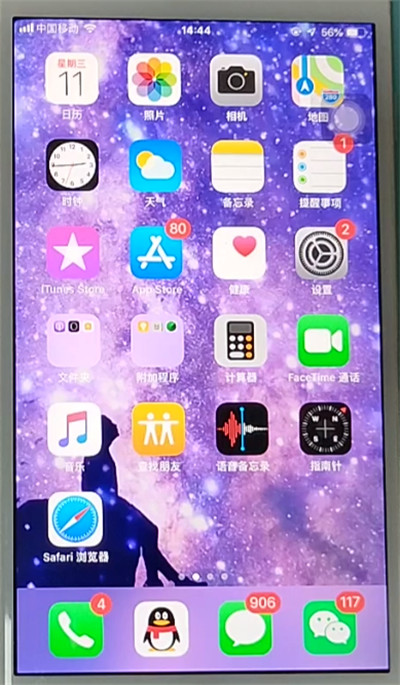
2、找到并进入“通知”
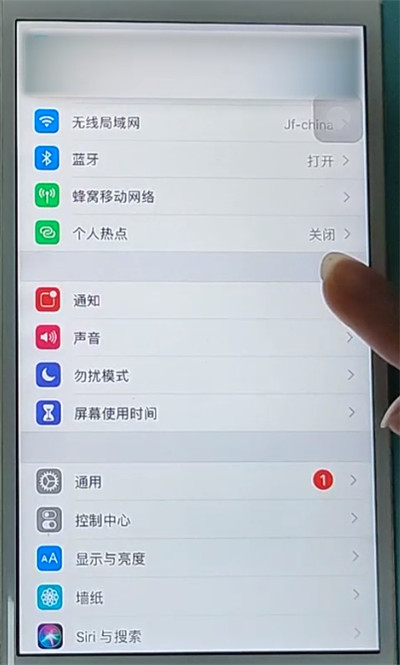
3、下滑该界面,找到微信并进入
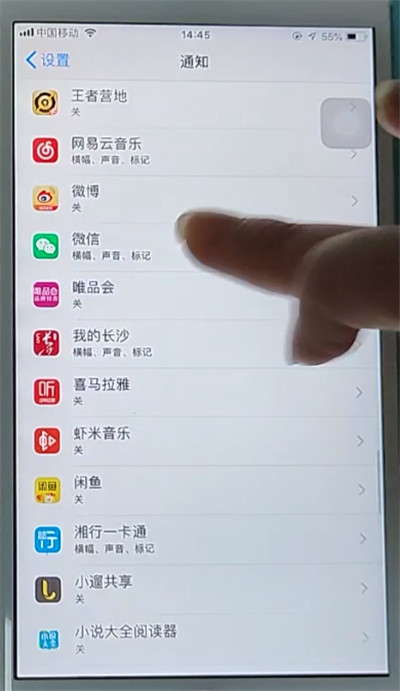
4、把提醒的“锁定屏幕”“通知中心”“横幅”全部去掉即可
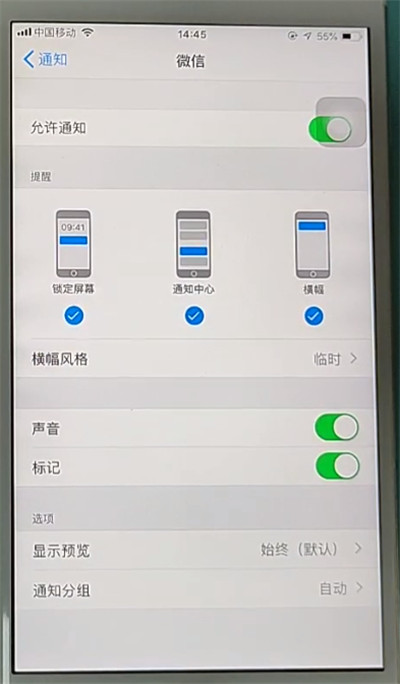
以上就是小编为大家带来的苹果手机微信怎么设置不显示内容的操作方法,更多精彩教程尽在本网站!
近日有一些小伙伴咨询小编关于在苹果手机微信怎么设置不显示内容呢?下面就为大家带来了在苹果手机微信设置不显示内容的教程步骤,有需要的小伙伴可以来了解了解哦。
苹果手机微信设置不显示内容的教程步骤

1、打开手机中的设置
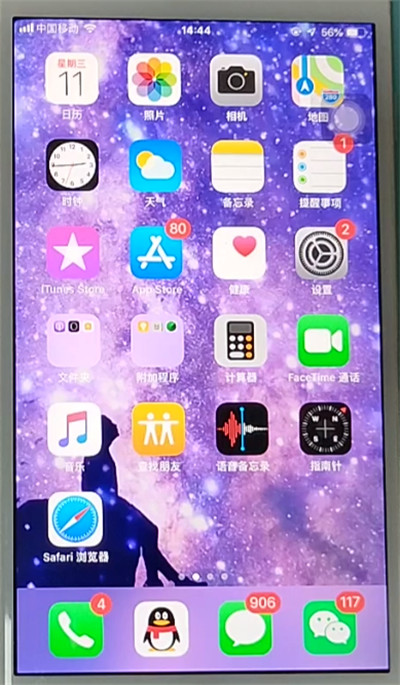
2、找到并进入“通知”
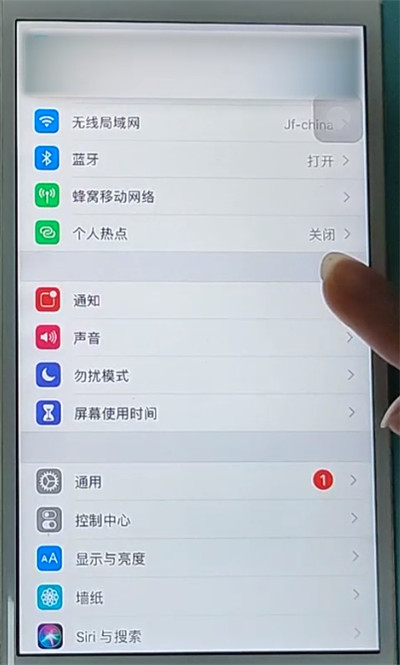
3、下滑该界面,找到微信并进入
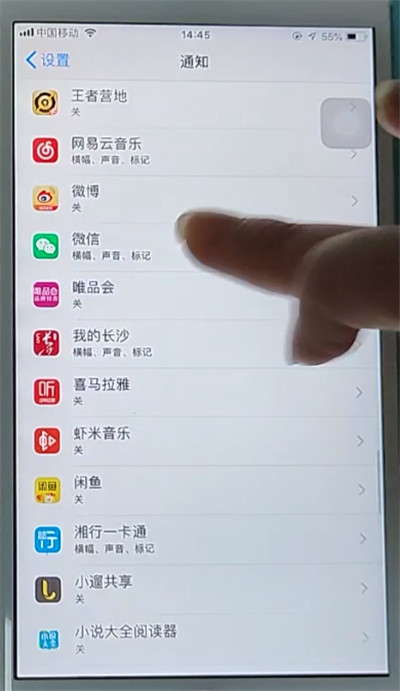
4、把提醒的“锁定屏幕”“通知中心”“横幅”全部去掉即可
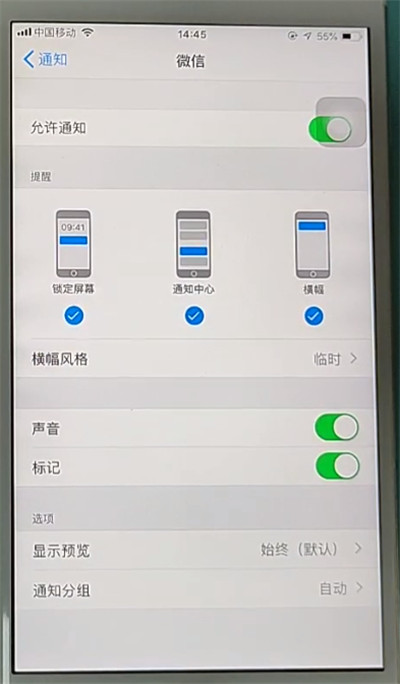
以上就是小编为大家带来的苹果手机微信怎么设置不显示内容的操作方法,更多精彩教程尽在本网站!